<ph type="x-smartling-placeholder"></ph>
현재 Apigee Edge 문서를 보고 있습니다.
Apigee X 문서. 정보
Apigee는 웹 사이트 관리 서비스인 Pantheon을 사용하여 클라우드 기반 버전 호스팅 Pantheon은 Drupal을 사용하면 안전한 환경에서 포털을 개발, 테스트, 게시할 수 있습니다. Pantheon 웹사이트 Google 관리 서비스는 있습니다.
다음 섹션에서는 Pantheon을 사용하여 포털을 개발하고 관리하는 방법을 설명합니다.
Pantheon 대시보드 액세스
Apigee에서 포털 URL을 보내면 Pantheon URL도 받게 됩니다. 대시보드: https://dashboard.getpantheon.com/
Pantheon 대시보드에 처음 로그인하면 사이트 페이지가 표시됩니다. 다음과 같습니다.
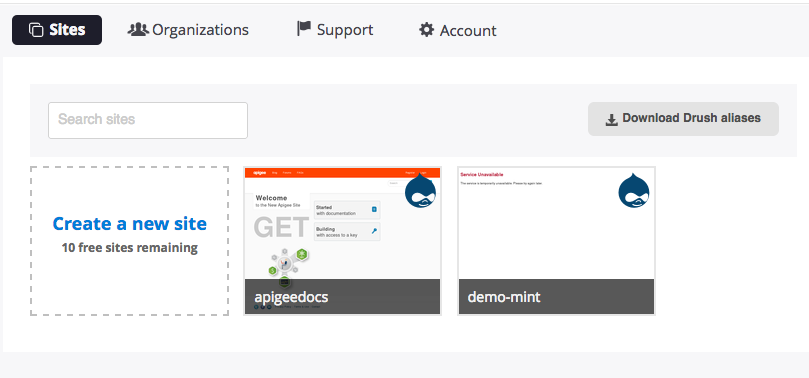
대시보드에서 사이트에 액세스하고, 계정을 구성하고, 작업을 수행할 수 있습니다
사이트의 이미지 (예: apigeedocs)를 선택하여 해당 대시보드를 엽니다. 사이트:
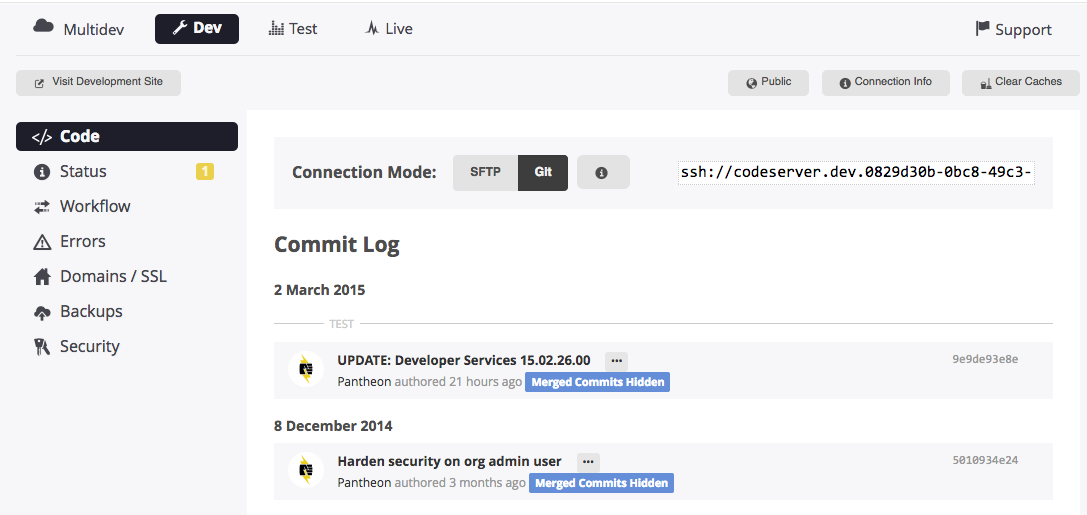
환경 관리
Pantheon 대시보드 페이지 상단에는 Dev, 테스트, 라이브 스트리밍이 있습니다. 각 유형은 다음 표에 설명되어 있습니다.
|
환경 |
설명 |
|---|---|
|
개발자 |
Dev 환경은 Git 저장소에 연결됩니다. 모든 문자 Git에 푸시한 변경 사항은 Dev 환경 이 사이트의 URL은 아래 형식으로 되어 있습니다. 여기에서 org_name은 조직 이름: http://dev-{org_name}.devportal.apigee.io/ |
|
테스트 |
테스트 환경은 라이브 환경의 데이터 사본입니다. 이 환경은 코드 변경사항을 푸시하기 전에 라이브 환경 이 사이트의 URL은 아래 형식으로 되어 있습니다. 여기에서 org_name은 조직 이름: http://test-{org_name}.devportal.apigee.io/ |
|
Live |
실시간 환경은 실시간으로 스트리밍되는 몇 가지 권장사항을 살펴보겠습니다 이 사이트의 URL은 아래 형식으로 되어 있습니다. 여기에서 org_name은 조직 이름: http://live-{org_name}.devportal.apigee.io/ |
포털 콘텐츠 개발
다음 섹션에서는 포털 콘텐츠를 개발하는 방법을 설명합니다.
또한 있습니다.
|
원하는 작업 |
이를 통해 |
추가 정보 |
|---|---|---|
|
사이트 디자인 변경 |
기본 - 모양 메뉴 항목을 사용합니다. 을 사용하여 로고 및 사이트 색상을 수정하는 등의 변경을 할 수 있습니다. |
|
|
고급 - 전체 디자인 수정 Apigee 반응형 테마를 확장합니다. |
자세한 내용은 테마 |
|
|
사이트 기능의 작동 방식 변경 |
기본 - 포털의 관리자 설정을 사용하여 변경/구성합니다. 영향을 미칩니다. |
여기에서 시작되는 Apigee 문서 보기 |
|
고급 - 애플리케이션의 동작을 변경할 맞춤 모듈을 만듭니다. 사이트 |
커스텀 만들기 Drupal 문서의 모듈을 참고하세요. |
Git 저장소 개요
Drupal 코드용 Git 저장소에는 모든 포털 코드가 포함되어 있으며 사용할 수 있습니다.
참고: /sites/all 디렉터리 내의 콘텐츠만 수정하세요. 만약
/sites/all 디렉터리 외부의 콘텐츠를 수정하면 문제가 발생합니다.
새 버전으로 업그레이드할 때 변경사항을 체크인할 때 병합 충돌이 발생할 수 있습니다.
Git
|
Git 저장소의 폴더 |
설명 |
|---|---|
/profiles/apigee |
Apigee에서 유지관리하는 모듈 및 테마는 다음과 같습니다.
참고: /profiles/apigee 디렉터리의 콘텐츠를 수정하지 마세요. 문제가 발생할 수 있습니다. 새 버전으로 업그레이드할 때, 체크인할 때 병합 충돌이 발생할 수 있음 변경사항을 적용할 수 있습니다 Drupal 권장사항은 코어 해킹 안함을 참고하세요. |
/sites/all |
맞춤 Drupal 모듈 및 테마 콘텐츠 관리에 대한 자세한 내용은 자세한 내용은 커스텀 모듈 추가를 및 테마, Drupal 프로필 모듈 재정의 및 테마를 사용하는 것이 좋습니다. 참고: /sites/all 디렉터리 내의 콘텐츠만 수정하세요. |
코드 액세스
Git의 코드 저장소에 액세스하려면 다음 섹션을 참조하세요.
Drupal 7 개발자 포털 소스 코드에 액세스하려면 어떻게 해야 하나요?도 참고하세요.
서버에 대한 SSH 액세스 사용 설정
Git을 사용하여 Drupal 코드를 관리하려면 먼저 SSH를 사용 설정하여 서버에 액세스해야 합니다. SSH 키를 사용하여 Pantheon에 업로드합니다.
서버에 대한 SSH 액세스를 사용하려면 다음 단계를 따르세요.
- https://dashboard.getpantheon.com/에서 Pantheon에 로그인합니다.
- 대시보드에서 계정을 선택합니다.
- 왼쪽 메뉴에서 SSH 키를 선택합니다.
- 키를 추가하고 키 추가를 선택합니다.
도움이 필요하면 SSH 생성 방법 알아보기 Key 링크를 클릭합니다.
Git에서 코드 저장소에 액세스
참고: Git 개요 저장소를 참고하세요.
Git에서 코드 저장소에 액세스하려면 다음 단계를 따르세요.
- Pantheon 대시보드에 로그인합니다.
- 사이트 기본 페이지에서 포털 아이콘을 선택합니다.
- Git 저장소의 URL이 Connection(연결) 오른쪽 페이지에 나타납니다. 모드로 설정합니다.
- Git 저장소의 URL을 복사하고 다음을 사용하여 로컬 개발 환경에 클론합니다.
명령어:
> Git gitURL sitename
클론 예:
> Git 클론 ssh://codeserver.dev.12@codeserver.dev.12.drush.in:2222/~/repository.git devportal
Git 저장소로 푸시하는 모든 코드 변경사항은 포털의 Dev 환경에 있습니다.
포털에 코드 배포 환경
포털 환경에 코딩하려면 다음 안내를 따르세요.
- 코드 업데이트를 Git로 푸시하여 Dev를 즉시 업데이트합니다. 환경입니다
- Pantheon에 로그인하고 사이트를 선택합니다.
- Dev 환경을 선택합니다.
- 왼쪽 메뉴에서 </>코드를 선택하면
커밋 로그에서 코드 변경:
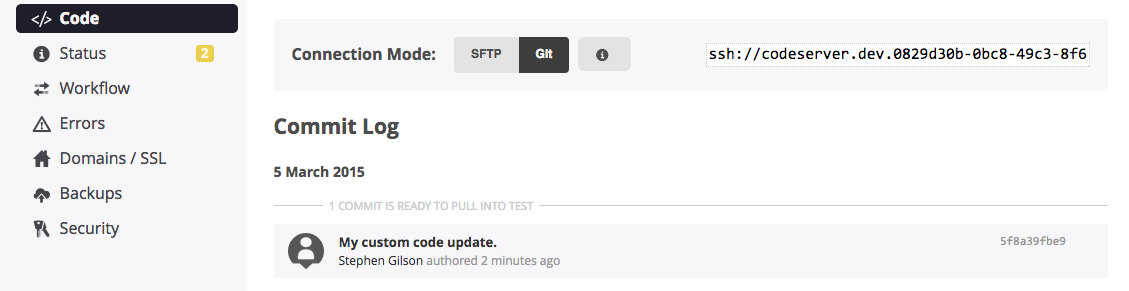
- 페이지 상단에서 테스트 환경을 선택합니다.
- 아직 Dev를 Test에 업로드하지 않은 경우 메시지가 표시됩니다.
- 이미 Test 환경이 있는 경우
Dev에서 배포할 준비가 된 커밋이 있는지 확인합니다.
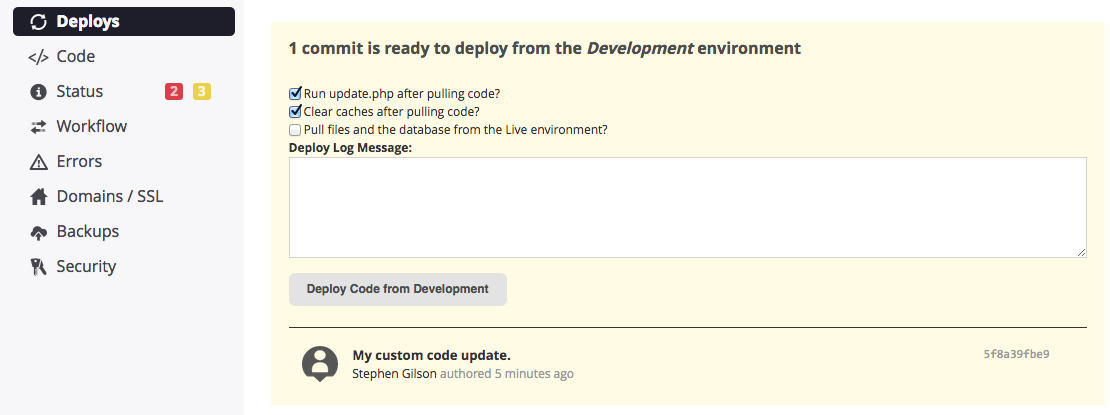
- 사이트를 이미 라이브 환경에 푸시한 경우 다음 작업을 수행할 수 있습니다. 원하는 경우 세 번째 체크박스를 선택하여 라이브 데이터베이스 및 실시간에서 테스트할 수 있습니다. 이 기능은 실시간에서 사용 가능한 최신 데이터를 기준으로 코드 변경사항을 테스트할 수 있습니다.
- Deploy Code from Development(개발에서 코드 배포) 버튼을 선택합니다.
- 테스트 환경에서 포털을 테스트합니다.
- Dev 환경의 코드를 수정하고 파일을 다시 테스트용 테스트
- 테스트가 완료되면 화면 상단에서 라이브 환경을
있습니다.
- 아직 테스트를 라이브에 업로드하지 않은 경우 메시지가 표시됩니다.
- 이미 라이브 환경이 있는 경우 Test에서 배포할 준비가 된 커밋이 있는지 확인합니다. 이러한 변경사항을 Dev에서 Test에 배포한 것과 동일한 방식으로 테스트해야 합니다. 테스트가 완료되면 코드를 라이브 환경에 푸시해야 합니다.
자세히 알아보기:
- Pantheon은 이 절차에 대한 실시간 기사를 볼 수 있습니다. 가장 중요한 것은 판테온 사용은 워크플로 도움말을 통해 사이트
맞춤 모듈 및 테마 추가
나만의 맞춤 모듈과 테마를 추가하여 포털의 기능을 확장할 수 있습니다. 다음 표에 나열된 폴더 중 하나를 선택합니다.
참고: /sites/all 디렉터리 내의 콘텐츠만 수정하세요. 파일 외부에 있는 콘텐츠를 수정하는 경우 /sites/all 디렉터리의 경우 Git에 변경사항을 체크인할 때 병합 충돌이 발생합니다.
| 모듈/테마 | Git 저장소의 폴더 | 추가 정보 (Drupal 문서) |
| 커스텀 모듈 | sites/all/modules/custom |
커스텀 생성 모듈 |
| 커스텀 테마 | sites/all/themes |
테마 테마 설정 Drupal 7 |
Dev 환경에 맞춤 모듈 또는 테마를 추가한 후에는 테스트를 위해 Test에 배포한 후 포털 환경에 코드 배포에 설명된 대로 프로덕션용 라이브 환경
Drupal 프로필 모듈 및 테마 재정의
다음 디렉터리의 모듈과 테마는 Drupal 프로필 모듈보다 우선 적용됩니다.
/profiles/apigee에서 Apigee가 유지관리하고 배포하는 테마입니다.
Git 저장소 개요를 참조하세요.
예를 들어 다음 위치에서 Apigee Drupal 배포의 모듈을 다음 시나리오에 해당합니다.
- 특정 모듈의 다른 버전을 사용하려고 합니다.
- 예정된 다음 Apigee 출시 전에 보안 업데이트를 구현하려고 합니다.
| 모듈/테마 | Git 저장소의 폴더 | 추가 정보 (Drupal 문서) |
| Drupal 제공 모듈 |
참고: |
참여 모듈
참고: 이 디렉터리의 Drupal 제공 모듈이 상응하는 모듈을 재정의합니다.
|
| Drupal에서 제공하는 테마 | sites/all/themes |
참여한 테마
참고: 이 디렉터리의 Drupal 제공 테마가 상응하는 모듈을 재정의합니다.
Apigee를 통해 유지관리 및 배포됨
( |
settings.php 파일 정보
Drupal settings.php는 Apigee Drupal 개발자 포털 업스트림 Git 저장소에 커밋됩니다. sites/default/settings.php 파일을 변경하려면 파일을 직접 수정하지 마세요.
대신 sites/default/settings.local.php라는 파일을 만들고 여기에 커스텀 코드를 삽입합니다. sites/default/settings.local.php는 settings.php 파일에 포함되어 있습니다.
예를 들어 Pantheon에서 제공한 안내에 따라 라이브 사이트의 맞춤 도메인을 설정할 때 settings.php 파일을 직접 수정하는 대신 sites/default/settings.local.php에 필수 업데이트를 추가합니다.
포털 보안
개발자, 테스트, 실제 환경은 기본적으로 공개적으로 액세스할 수 있습니다. 즉, 사이트의 URL에서 액세스할 수는 있지만 계정을 등록하거나 Google 계정에 로그인할 수는 없습니다. 확인할 수 있습니다. 사용자 등록 제어에 대한 자세한 내용은 사용자 추가 및 관리 계정을 참조하세요.
Dev 및 Test 사이트를 숨기는 것이 좋습니다. 개발이 완료될 때까지 라이브 사이트를 숨기려는 경우 판테온 을 사용하면 사용자 이름/비밀번호 제어를 추가하여 적절한 권한이 있는 사람만 사이트를 잠글 수 있습니다. 액세스할 수 있습니다
다음에서 보안을 선택하여 세 가지 환경 중 하나에 잠금을 추가합니다. 살펴보겠습니다 자세한 내용은 사이트 잠금을 참조하세요.
사이트에 TLS/SSL을 사용 설정하려면 포털에서 TLS 사용을 참조하세요.
포털에 Apigee 업데이트 적용
Apigee가 포털의 새 출시 버전을 게시하면 Pantheon에 메시지가 표시됩니다. 대시보드를 탭합니다.
일반적으로 업데이트를 개발 환경에 적용한 다음 테스트합니다. 동일한 방식으로 테스트할 수 있습니다 예를 들어 테스트할 Dev 환경에서 실시간 데이터를 푸시하려면 Live에서 Test로 전환한 다음 업데이트를 테스트합니다.
업데이트를 적용하려면 다음 단계를 따르세요.
- https://dashboard.getpantheon.com/에서 Pantheon에 로그인하고 확인할 수 있습니다.
- Dev 환경을 선택합니다.
- 왼쪽의 </>Code 메뉴 항목을 선택합니다. 만약 나열됩니다.
- 업데이트를 적용합니다.
<ph type="x-smartling-placeholder">
- </ph>
-
코드를 가져온 후 update.php 실행 체크박스를 선택합니다.
-
사용 가능한 경우 코드 가져오기 후 캐시 지우기를 선택합니다. 체크박스를 선택합니다.
-
코드 배포 버튼을 선택합니다.
-
- 업데이트가 완료되면 홈 화면의 즐겨찾기에서 상태 메뉴 항목을 찾을 수 있습니다
- 환경의 상태 영역에서 다음에 대한 오류가 표시될 수 있습니다.
데이터베이스 업데이트를 참조하세요.
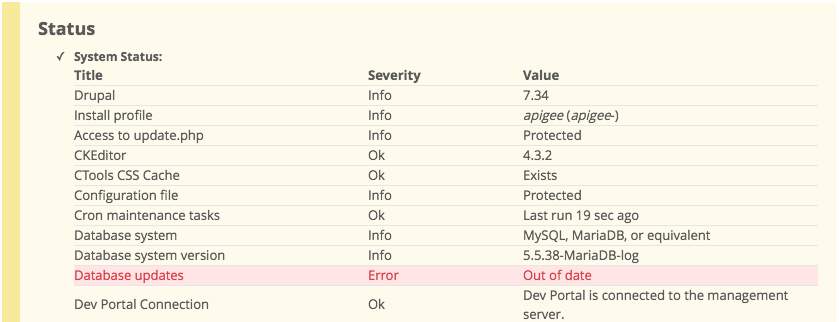
어떤 환경에서든 이 오류가 표시되면 데이터베이스를 수동으로 업데이트합니다.
- 관리자 또는 콘텐츠 생성 권한이 있는 사용자로 포털에 로그인합니다.
- 홈 아이콘 > 왼쪽 상단에서 업데이트 실행을 선택합니다. 있습니다.
- 안내에 따라 데이터베이스를 업데이트합니다.
- 코드 변경사항을 Test 환경에 푸시한 후 위에 설명된 대로 게시 중입니다.
커스텀 기능 이전
포털에 커스텀 코드나 기능을 추가하는 경우 이를 유지관리하는 방법과 개발에서 테스트, 실시간으로 이동하는 방법 지원합니다
Git 저장소에 있는 코드의 경우 포털 환경에 코드 배포에 설명된 프로세스를 사용하여 다음을 수행할 수 있습니다. 코드를 Dev에서 Test, Live으로 이전합니다.
커스텀 구성을 만든 경우 다음 방법 중 하나를 사용하여 마이그레이션합니다. 있습니다.
| 메서드 | 설명 |
| 코드로 구성 내보내기 | 많은 일반적인 구성을 '내보낼 수 있음' 기능 모듈을 사용하여 코드를 작성할 수 있습니다. 예를 들어 이미지 캐시 등이 있습니다. |
hook_update_N() 함수 구현 |
Drupal은 hook_update_N() 함수를 사용하여 데이터베이스 및 구성 변경사항을 관리합니다.
맞춤 모듈이 있는 경우 다음을 수행할 수 있습니다.
|
Pantheon 사용 워크플로에서는 사이트를 개발, 테스트, 푸시하는 방법을 대략적으로 확인할 수 있습니다. 포함 대상 해당 문서는 의 섹션입니다. 구성 관리를 참조하세요.
커스텀 도메인 구성
Apigee가 포털에 제공하는 도메인 이름은 기본적으로 apigee.io로 설정됩니다.
환경 관리에 설명된 대로
실행되는 것은 아니며
세 가지 옵션이 있습니다.
유료 포털 요금제에서는 포털의 커스텀 도메인 이름 (개발자 또는 무료)을 구성할 수 있습니다. 맞춤 도메인을 만들 수 없음). 맞춤 도메인을 사용하려면 DNS에서 CNAME을 만들고 도메인이 edge.apigee.getpantheon.com을 가리키도록 합니다.
예를 들어 Mytech라는 회사의 커스텀 도메인을 구성하려면 다음 안내를 따르세요.
- 다음 DNS 설정을 구성합니다.
developer.mytech.com 3600 IN CNAME Edge.apigee.getpantheon.com
DNS 변경사항이 모든 클라이언트 기기에 적용되는 데 최대 48시간이 걸릴 수 있습니다. - SSL의 왼쪽에 있는 도메인 / SSL 메뉴 항목을
이 도메인을
실제 환경에만 해당합니다.
대부분의 경우 DNS는 라이브 환경에만 구성하며 Dev 및 Test용. 피처스토어에 Dev 또는 Test 환경: 있습니다
자세한 내용은 여기에서 Pantheon 문서를 참고하세요.
포털 관리자 추가
Apigee로부터 포털이 준비되었다는 이메일을 받으면 Apigee가 이미 포털 관리자 목록을 구성했습니다 이 목록을 보려면 팀 링크를 클릭합니다.
관리자를 추가하려면 관리자 만들기를 참고하세요.
포털 백업
포털을 백업하려면 Pantheon 대시보드의 Backups 탭을 사용합니다. 나 주문형 또는 자동 백업을 만들 수 있습니다 Pantheon에서 백업은 세 가지 개별적인 바로 데이터베이스, 파일 및 코드입니다
자세한 내용은 백업을 참고하세요. Tool을 참조하세요.
상태 업데이트 구독
Apigee 출시 버전 및 상태 업데이트를 구독할 수 있습니다. (status.apigee.com 참조) 업데이트 구독을 클릭하고 이메일과 같은 연락처 정보를 입력합니다. 주소가 표시되면 구독하고 구독을 클릭합니다. 이메일 알림 관리 페이지에서 개발자 포털이 선택되어 있는지 확인한 후 기타 알림 설정을 필요에 맞게 수정하고 환경설정 업데이트를 클릭합니다.
Pantheon 상태 업데이트 및 이슈 보고서를 구독하거나 서비스 중단이 발생한 경우 등 http://status.getpantheon.com에 전송되고, 구독을 클릭합니다. 업데이트로 이동하여 가입하세요.

